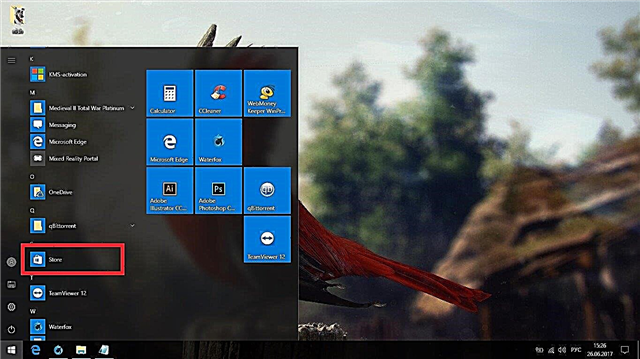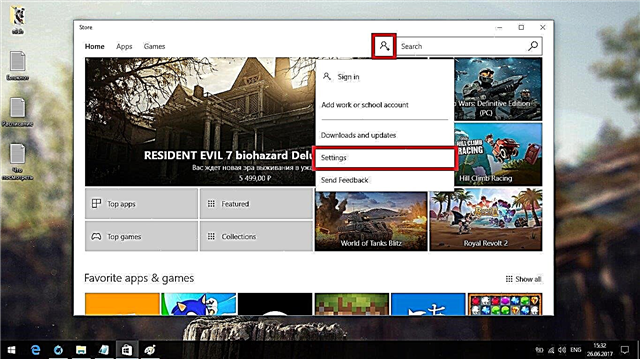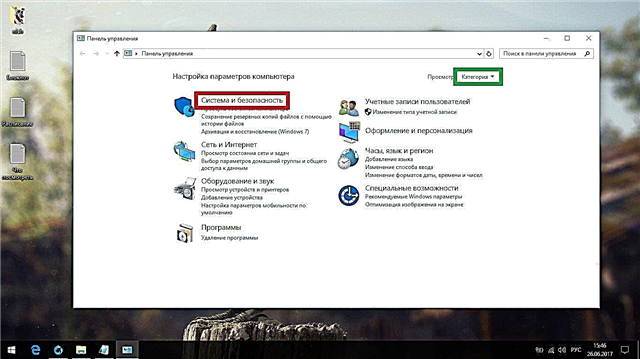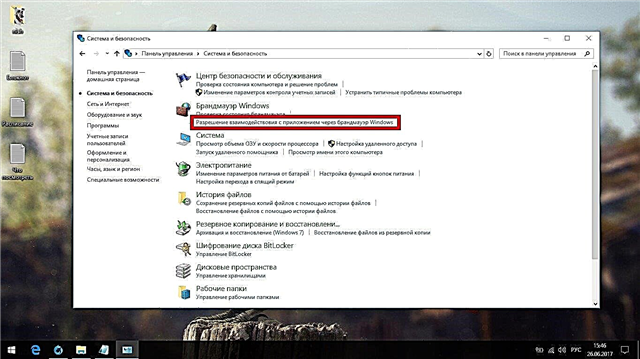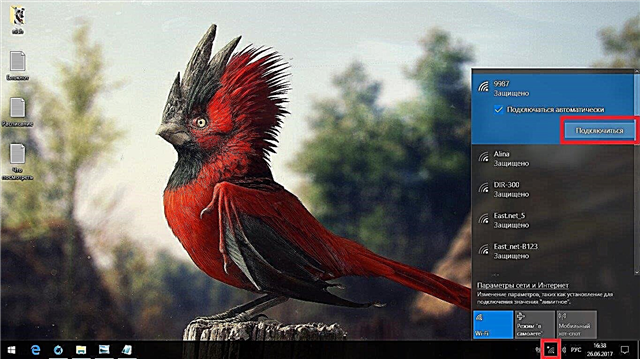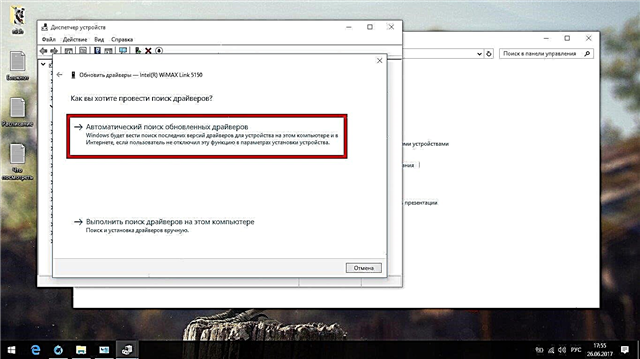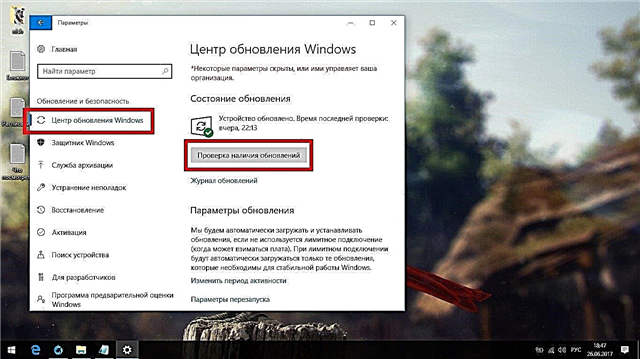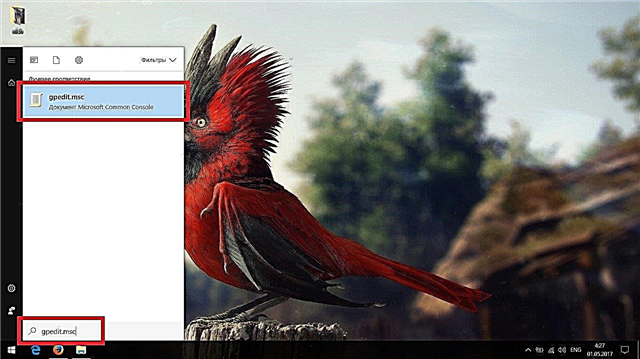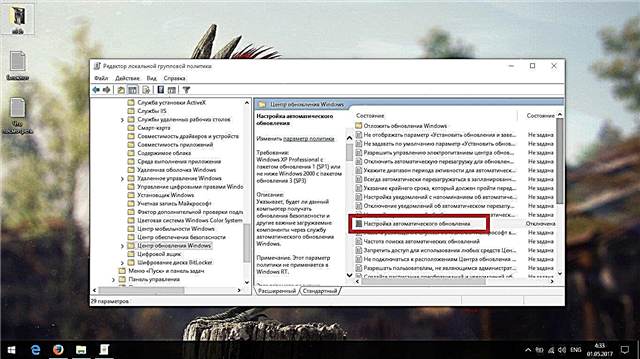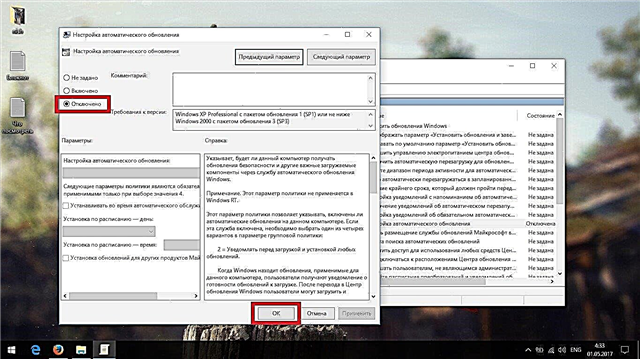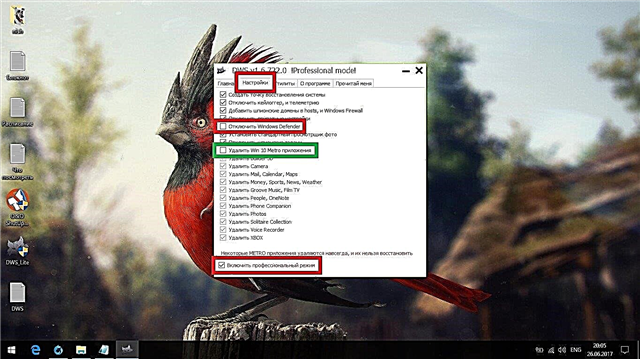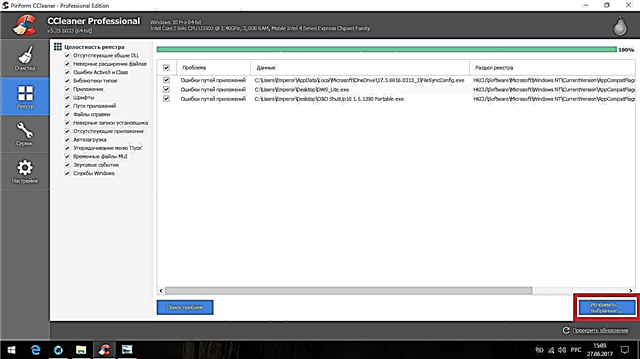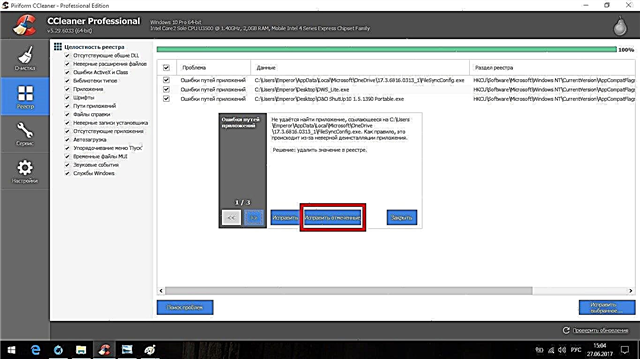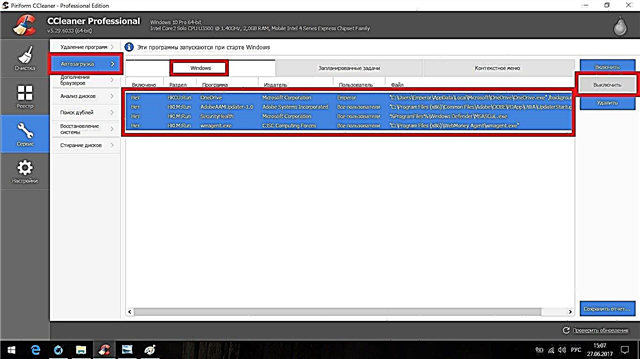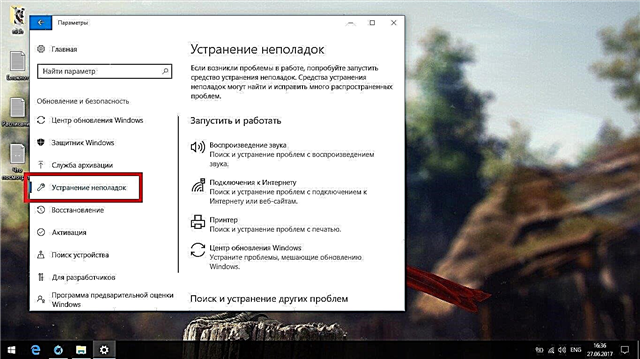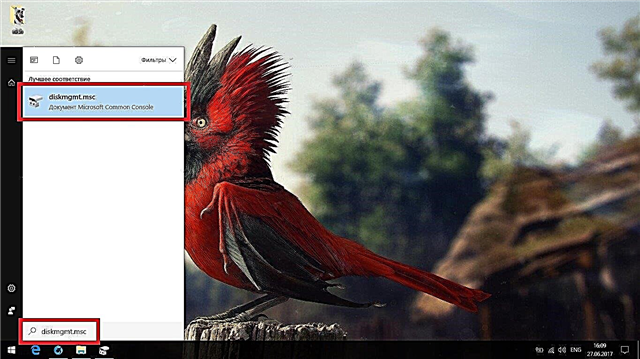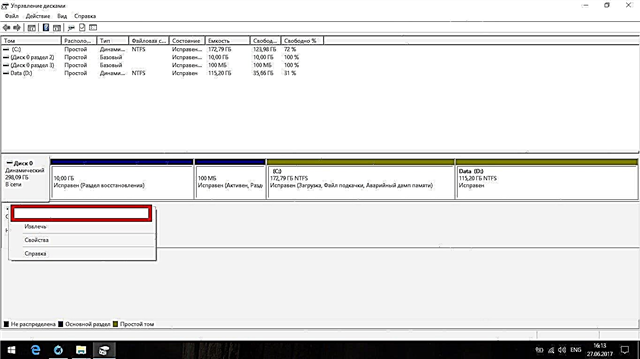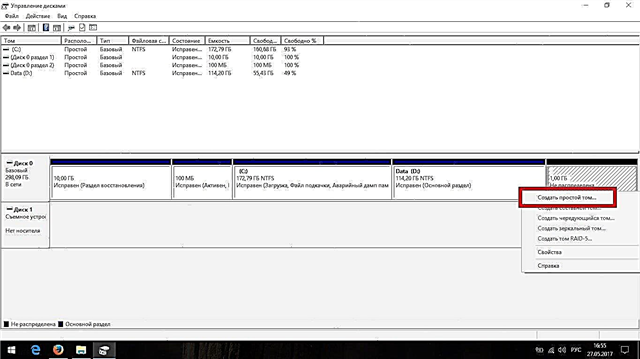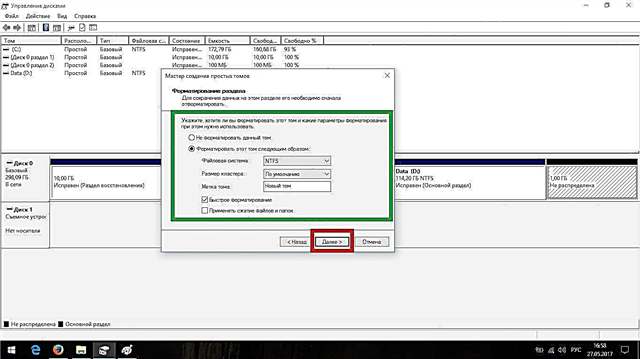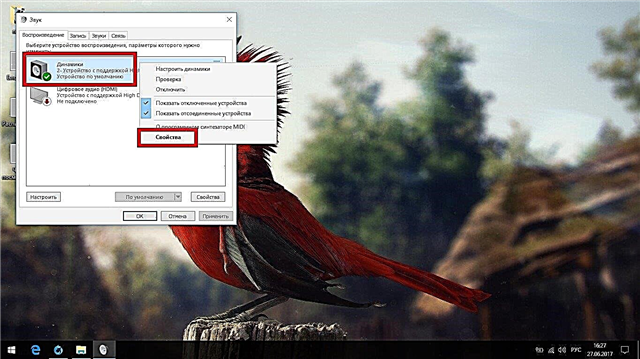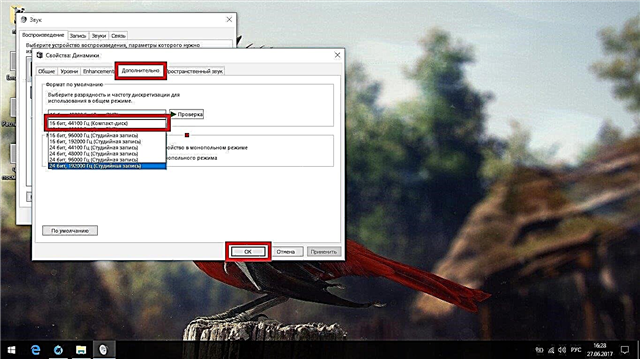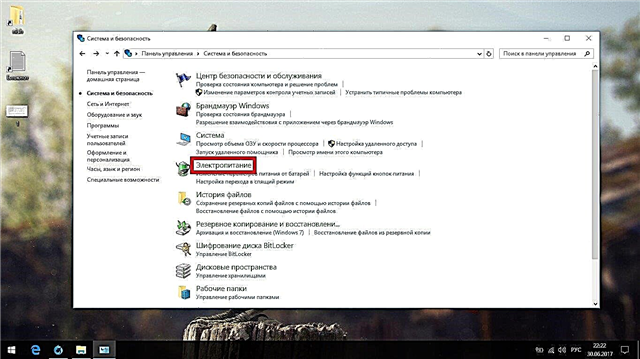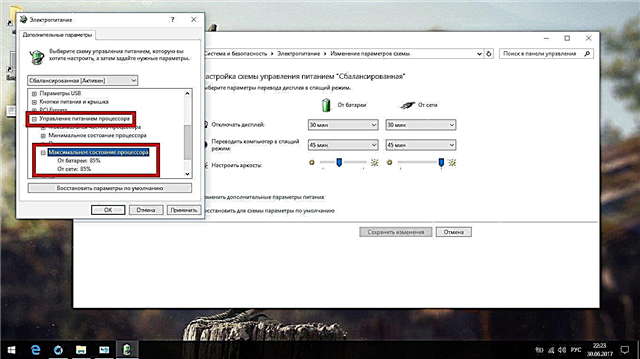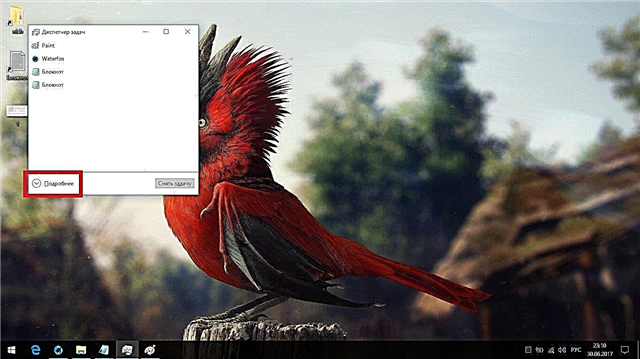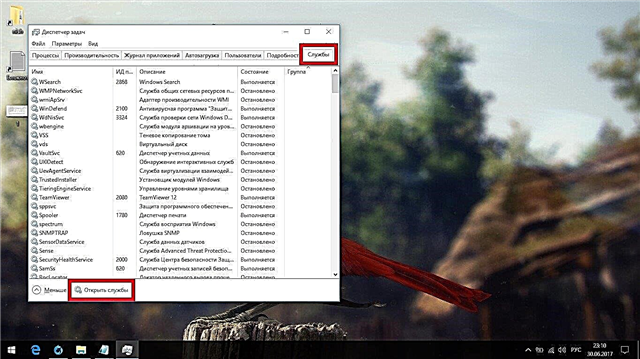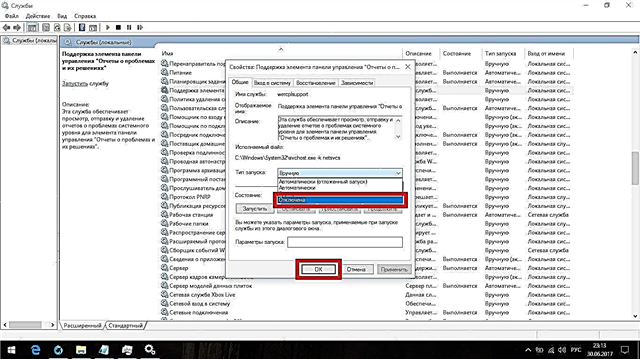Tsarin aiki na Windows 10 yana ƙoƙarin yin komai da kansa: daga shigar da direbobi zuwa inganta aikace-aikace. Ya zama wannan yana da kyau a gare ta, amma idan kun bar duk mahimman hanyoyin zuwa lamirin tsarin aikin, ba da daɗewa ba za ku iya samun tarin aikace-aikacen da ba su da amfani da ayyukan da za su yi aiki akai-akai, sabunta kansu da kuma cinye duk albarkatun kwamfutarka. Idan kana son saita Windows 10 don kada kwamfutarka ta raba aikin tare da aiyukan da ba za a iya fahimtar su ba, yayin barin duk wasu abubuwa masu amfani da tsarin zai iya baka, lallai ne sai ka hada kafuwa ta atomatik tare da na daya. Wannan ba mai sauƙi ba ne a yi, saboda Windows 10 a zahiri ba ya yarda da tsangwama a cikin aiwatarwarsa, amma idan kun bi duk umarnin da ke ƙasa daidai, ba za ku sami matsaloli tare da saitin ba. Kuma idan kun haɗu da wasu kurakurai masu yiwuwa waɗanda ke da alaƙa da sakawa da kuma daidaita tsarin, za mu taimake ku ku kawar da su gaba ɗaya.
Abubuwan ciki
- Me yasa aka saita Windows 10 da hannu
- Saitunan da suke buƙatar yin bayan shigar da OS
- Store kunnawa da ƙuntatawa
- Tsarin daidaitawa
- Shigar da Direbobin da suka ɓace
- Bidiyo: yadda zaka sanya direba da hannu akan Windows 10
- Sabunta tsarin
- Yawan aiki
- Kashe sabuntawar atomatik
- Janar iyakance sabis
- M ƙuntatawa na ayyuka
- Shigar software
- Sharare, Rajista da Ccleaner
- Cire murmurewa
- Bidiyo: Hanyoyi 4 don Mayar da Grub
- Matsaloli da ka iya yiwuwa
- Gabaɗaya (yana magance mafi yawan matsaloli)
- Hard drive din ya tafi
- Matsalar sauti
- Allon haske
- Allon baki
- Kwamfutar ta yi saurin ragewa ko zazzagewa
- Zaɓin OS ya bayyana
- Maɓallin allo
- Babu haɗin yanar gizo, ƙudurin mai duba ya canza ko tsarin bai ga katin bidiyo ba
- Matsalar baturi
- Lokacin haɓakawa zuwa Windows 10, an share Kaspersky ko wani shirin
Me yasa aka saita Windows 10 da hannu
Ofaya daga cikin manyan hanyoyin Windows 10 shine cikakkiyar sarrafa kansa na duk abin da zaku iya, ciki har da kunna da inganta tsarin aikin kanta. Siffar da aka tsara ta shirya Windows 10 don amfani, kamar yadda Microsoft ke ganinta, abu ne mai sauƙin gaske:
- Kana shigar da Windows 10.
- Tsarin yana farawa, saukar da duk direbobi da sabunta kanta, saita kanta kuma zata sake farawa.
- Windows 10 ya shirya ya tafi.
A tsari, wannan tsarin yana aiki sosai, aƙalla a mafi yawan lokuta. Kuma idan kuna da kwamfutar daɗaɗaɗa mai kyau kuma baku jin wani rashin jin daɗi bayan kafa Windows 10 ta atomatik, zaku iya barin sa kamar yadda yake.
Yanzu, bari mu lissafa rashin kyau na daidaitawar atomatik:
- Microsoft yana da shirye-shirye da yawa waɗanda ba da ƙarancin inganci da wasanni waɗanda ke buƙatar ingantawa ko ta yaya - za a shigar da wasu daga cikin kwamfutarka ta atomatik;
- Microsoft yana son ku biya ko kallon tallan, amma mafi kyau duka lokaci guda;
- Tsarin ta atomatik na Windows 10 baya la'akari da kayan aikin da suka wuce da kuma rauni;
- Windows 10 ita ce babbar hanyar leken asiri a cikin tarihi, kuma tana tattara bayanai daga albarkatun kwamfutarka;
- adadi mai yawa na sabis na sakandare waɗanda ke gudana a bango kuma suna cin RAM;
- Sabunta tsarin atomatik wanda zai iya ɗaukar maku mamaki.
- sabunta aikace-aikacen, sabunta sabis da sabunta komai don cin abinci mai yawa da zirga-zirga yadda zai yiwu;
- ba duk abin da ke aiki daidai kuma gazawar mai yiwuwa ne, kuma tsarin ba zai nuna ba.
Daidaita magana, ba tare da tsarin jagora ba, za a yi amfani da kwamfutar ba kawai don ku ba, har ma ta ayyukan da ba dole ba wanda ya dace da ma'anar ƙwayoyin cuta.
A lokaci guda, Windows 10 tsari ne mai ban mamaki mai kyau kuma ingantacce wanda yake da matukar kyau a yanayin atomatik. Idan kana son yanke duk datti da aka sanya sannan kuma ka adana kyawawan abubuwan da Windows 10 zasu iya baka, ba tare da juyar da tsarin ba zuwa cikin logon, to lallai ne ka ciyar da karamin lokaci ka kuma yi kwalliyar manual. Zai ɗauki ku awanni biyu, amma a mafita zaku sami mafi kyawun tsarin duka samamme, kuma kyauta.
Saitunan da suke buƙatar yin bayan shigar da OS
Kamar yadda aka ambata a sama, kafa Windows 10 yana ɗaukar lokaci-lokaci kuma zai daɗe sosai fiye da na waɗancen da suka gabata. Babban aikin zai kasance shine iyakance adadin kwatancen da aka saka, yayin barin abubuwanda zasu saka, sannan kuma shafa da kuma kashe duk abinda ba za a iya hana shi ba.
Lissafin abubuwa yana da matukar muhimmanci, yi ƙoƙari kada ka rikita tsari kuma ka sake fara kwamfutar bayan kowane mataki.
Store kunnawa da ƙuntatawa
Babban aikin wannan matakin shine iyakance shagon ta hanyar wuta, ana iya aiwatar da kunna Windows a ƙarshen saitin, amma ya fi kyau yanzu.
Idan kwamfutarka an riga an haɗa da Intanet, ba da daɗewa ba cire haɗin.
Bayan haɗawa zuwa Intanet, zazzagewa da yawa daga direbobi, sabuntawa da aikace-aikace zasu fara. Bari mu hana aikace-aikacen da ba dole ba daga lodi.
- Bude menu na farawa, nemo kantin sayar da shi a ciki kuma gudanar dashi.
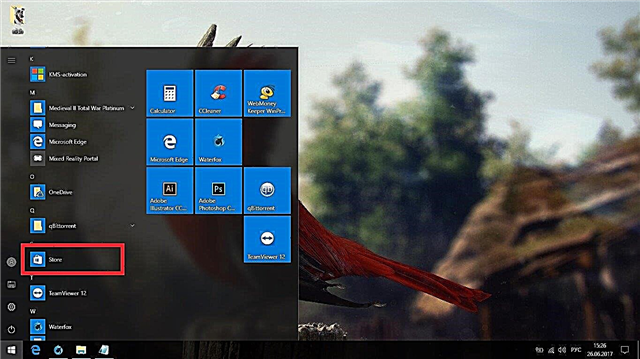
Bude menu na farawa, nemo kantin sayar da shi a ciki kuma gudanar dashi
- Danna maballin tare da hoton bayanin martaba a saman taga wanda zai buɗe kuma zaɓi "Saiti".
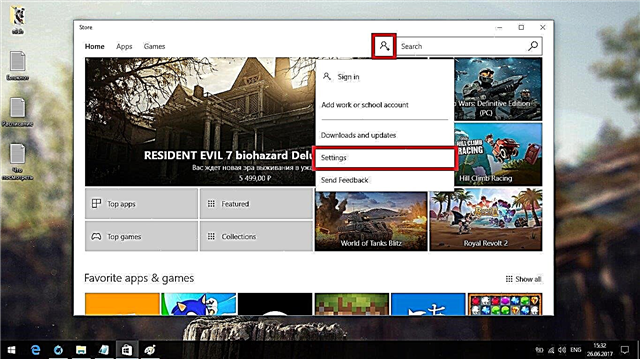
Danna maballin tare da hoton bayanin martaba a saman taga wanda zai buɗe kuma zaɓi "Saiti"
- Cire akwatin don sabunta aikace-aikacen ta atomatik.

Cire akwatin don sabunta aikace-aikacen ta atomatik
- Yanzu sami kwamitin sarrafawa ta hanyar binciken kuma buɗe shi.

Nemo kwamiti na sarrafawa ta hanyar bincika kuma buɗe shi
- Je zuwa tsarin da sashen tsaro.
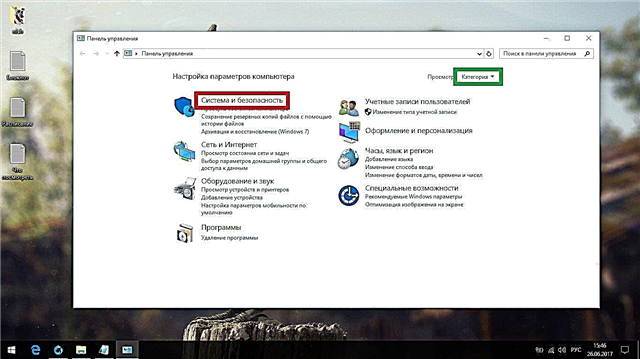
Je zuwa tsari da tsaro
- Bude "Bada izinin hulɗa aikace-aikacen ta hanyar Windows Firewall."
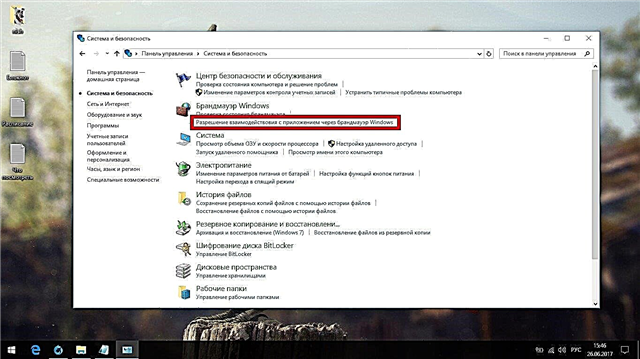
Bude "Bada izinin Aikace-aikacen aikace-aikacen Ta Windows Firewall"
- Danna "Canja saiti", nemo "Shago" a cikin jeri kuma ku ɓace shi daga duk alamun. Bayan tabbatar da canje-canje.

Danna "Canja saiti", nemo "Shago" a cikin jeri kuma ku ɓace shi daga duk alamun
- Yanzu yana da kyawawa don kunna Windows. Zai fi kyau amfani da mai kunnawa KMS. Idan baku shirya mai kunnawa ba a gaba, zazzage shi daga wata na'ura, tunda yana da kyau kuyi haɗi na Intanet na farko da Windows 10 da aka riga aka kunna.

Don kunna Windows 10, ya fi kyau a yi amfani da mai kunnawa KMS.
- Sake sake kwamfutar.

Sake kunna kwamfutarka
Tsarin daidaitawa
Yanzu ya dace a bar Windows ya daidaita kanta. Wannan shine babban maɓallin abin da Intanet ke kunnawa.
- A matakin da ya gabata, mun iyakance kantin Microsoft, amma akan wasu sigogin Windows 10 wannan bazai taimaka ba (lokuta mafi karanci ne). Kaddamar da shagon kuma, danna maɓallin mai amfani kuma buɗe "Zazzagewa da Sabuntawa".

Kaddamar da shagon kuma, danna maɓallin mai amfani kuma buɗe "Zazzagewa da Sabuntawa"
- Ja da taga don kada ta dame ka. Duk cikin halin yanzu, duba lokaci zuwa kantin taga. Idan gunkin saukarwa ya bayyana (wanda aka yiwa alama a kore akan sikirin allo), danna "Dakatar da Duk" sannan ka shiga giciye akan duk aikace-aikacen daga layin saukarwa. Aikace-aikacen da ake buƙata da sabuntawar mahimmanci ba su nan.

Idan gunkin saukarwa (wanda aka yiwa alama a kore) ya bayyana, danna "Dakatar da Duk" kuma tsallaka giciye akan duk aikace-aikacen da ke cikin layin saukarwa
- Yanzu yana da matukar kyau a haɗa duk na'urori zuwa kwamfutarka: firinta, joystick, da sauransu. Idan kayi amfani da fuska da yawa, haɗa komai, danna maɓallin "Win + P" sannan zaɓi yanayin "Fadada" (wannan shine, canza shi bayan sake yi).

Idan kayi amfani da fuska da yawa, haɗa duka, danna maɓallin kewayawa "Win + P" kuma zaɓi yanayin "faɗaɗa"
- Lokaci ya yi da za a haɗa intanet. Windows 10 ya kamata ya yi wannan ba tare da direbobi ba, amma idan kuna da matsala, shigar da direba don katin cibiyar sadarwa ko kuma Wi-Fi module (zazzage kawai daga rukunin yanar gizon mai masana'anta). Describedarin bayani game da shigarwa na jagora an bayyana shi a mataki na gaba. Yanzu kawai kuna buƙatar haɗa Intanet.
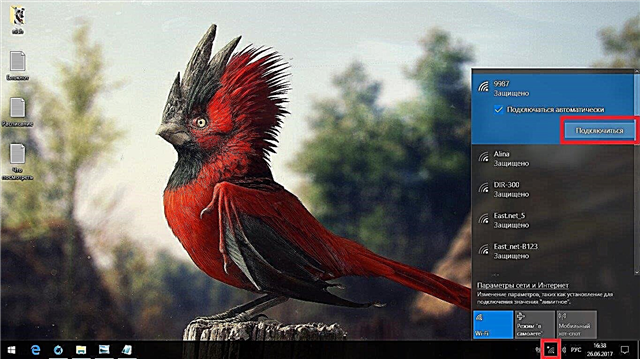
Windows 10 ya kamata ya ga Intanet ba tare da direbobi ba, amma idan kuna da matsaloli, shigar da direba don katin network ko kuma Wi-Fi
- Yanzu zazzage taro, shigarwa da haɓakawa zai fara. Karka yi ƙoƙarin yin komai tare da kwamfutar: tsarin yana buƙatar duk wadatar albarkatu. Windows ba za ta sanar da kai ƙarshen tsarin ba - dole ne ka tsammaci kanka. Jagoranku zai zama lokacin da kuka shigar da direba don katin bidiyo: za'a saita madaidaicin allo allo. Bayan haka, jira sauran mintuna 30 sannan ka sake kunna kwamfutar. Idan ƙudurin bai canza ba ko da bayan awa ɗaya da rabi ko tsarin da kansa ya sanar da kammala, sake kunna kwamfutar.
Shigar da Direbobin da suka ɓace
Kamar yadda aka ambata a sama, Windows 10 gyaran kansa zai iya kasawa, wanda yake gaskiya ne dangane da shigar da direbobi akan kayan aikin da suka gabata, wanda ba'a la'akari dashi. Ko da alama a gare ku cewa duk direbobin suna wuri, yana da kyau ku bincika kanku.
- Bude kwamitin kulawa da fadada rukunin "Hardware da Sauti".

Bude kwamitin kulawa da fadada rukunin "Kayan aiki da Sauti"
- Je zuwa "Manajan Na'ura".

Je zuwa "Manajan Na'ura"
- Yanzu kuna buƙatar nemo duk na'urorin tare da alwati mai tawali'u akan gunkin, za a gan su nan da nan. Idan an samo wannan, danna sauƙin kan shi kuma zaɓi "Driaukaka Direba."

Kuna buƙatar nemo duk na'urorin tare da alwati masu launin shuɗi akan gunkin kuma sabunta direbobin su
- Zaɓi binciken kai tsaye. Sannan tsarin zai gaya muku komai.
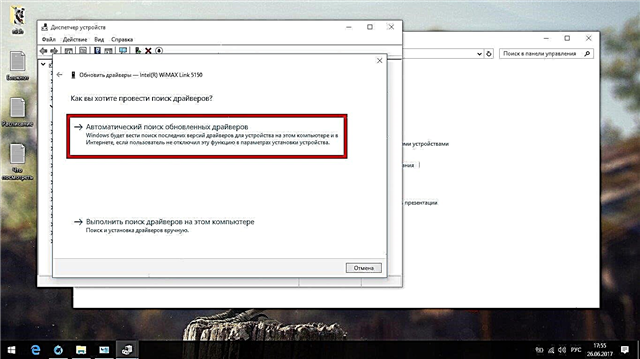
Zaɓi bincike na atomatik, sannan tsarin zai gaya muku komai
- Idan hakan bai taimaka ba, wanda wataƙila hakan ne, kaɗa dama kan na'urar kuma ka koma cikin abubuwan ta.

Danna-dama kan na'urar ka tafi zuwa ga kaddarorin ta
- Gaba ɗaya shafin zai ƙunshi duk bayanan da tsarin zai iya koya game da wannan kayan aikin. Dangane da wannan bayanan, kuna buƙatar nemo a Intanet, zazzage kuma shigar da direban da ya ɓace da kanku. Idan an nuna mai ƙira, da farko je shafin yanar gizon sa kuma duba can. Ya kamata a saukar da direbobi daga rukunin yanar gizo.

Dangane da bayanan da ke buɗe, kuna buƙatar nemo a Intanet, zazzagewa da shigar da direban da ya ɓace da kanku
Idan kuna da wata matsala shigar da direbobi, bi hanyar haɗin da ke ƙasa tare da labarin a kan wannan batun ko kalli ɗan gajeren bidiyon kan yadda za ku shigar da direbobi da hannu.
Haɗi zuwa wani labarin game da shigar da direbobi akan Windows 10
Bidiyo: yadda zaka sanya direba da hannu akan Windows 10
Sabunta tsarin
Akwai bambance-bambancen da yawa na Windows 10, wanda aka tsara don kayan masarufi daban-daban da zurfin bit, amma yayin shigarwa ana shigar da sigar ƙasa ta tsarin don rage girman hoto. Windows 10 yana da cibiyar sabuntawa wanda ke sabunta tsarin ta atomatik zuwa nau'in yanzu kuma yana canza bambancin Windows zuwa wanda yafi dacewa. Sabunta sigar ba ta da ban sha'awa a gare mu: canje-canje sun yi ƙarancin gani, ba a iya gani gaba ɗaya kuma koyaushe ba su da amfani. Amma ingantawa yana da matukar muhimmanci.
Kamar yadda yake a batun fitowar ta biyu, wannan matakin na iya daukar lokaci mai yawa.
- Bude menu na fara kuma je zuwa Saiti.

Bude menu na fara kuma je zuwa Saiti
- Zaɓi Updateaukaka da Tsaro sashe.

Zaɓi Updateaukaka da Tsaro sashe.
- Danna "Duba don Sabuntawa", jira lokaci mai tsawo da kuma sake kunna kwamfutarka lokacin da ya ƙare.
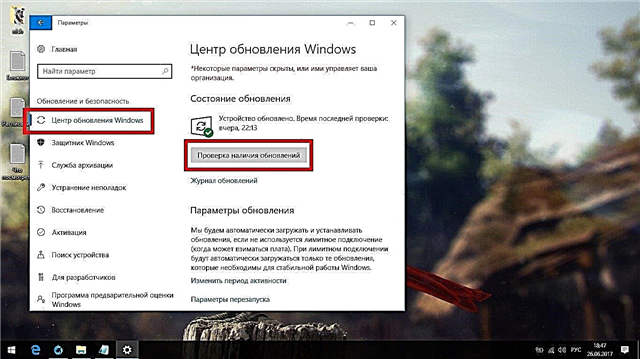
Danna "Duba don Sabuntawa", jira lokaci mai tsawo da kuma sake kunna kwamfutarka lokacin da ya ƙare
Idan ba a sami komai ba, to, tsarin ya riga ya sami damar sabunta kanta.
Yawan aiki
Tsarin atomatik na Windows 10 ya riga ya ƙare, kuma yanzu lokaci ya yi don tsabtace duk abin da ba lallai ba ne don sabis ɗin da aka gina ba zai dame ku ba, kuma tsarin zai iya aiki da cikakken ikon ba zai raba kayan komputa tare da ayyukan parasitic ba.
Kashe sabuntawar atomatik
Fara ta kashe tsarin sabunta bayanan kansa. Sabuntawa don Windows 10 suna fitowa sau da yawa sau da yawa kuma basu da amfani da amfani ga talakawa masu amfani. Amma za su iya farawa da kansu a mafi yawan lokacin da ba dace ba, wanda ke sanya matsin lamba a kan aikin kwamfutarka. Kuma bayan da kake son sake sauri da sauri, ba zato ba tsammani dole ka jira rabin sa'a har sai an yarda da sabuntawar.
Har yanzu kuna iya sabunta tsarin, kamar yadda aka bayyana a matakin da ya gabata, yanzu zaku sarrafa wannan tsari.
- Ta hanyar binciken, je zuwa "gpedit.msc".
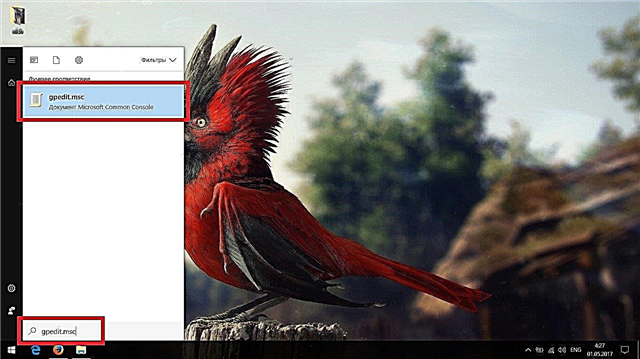
Ta hanyar binciken sai a je "gpedit.msc"
- Bi hanyar "Kwamfuta sanyi / samfuran Gudanarwa / Abubuwan Windows" kuma danna kan "Sabunta Windows".

Bi hanyar "Kwamfuta sanyi / samfuran Gudanarwa / Abubuwan Windows" kuma danna "Sabunta Windows"
- Buɗe "Sanya sabuntawar atomatik."
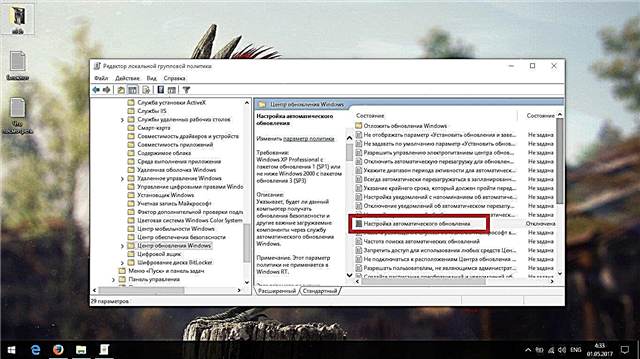
Bude "Sanya sabuntawa ta atomatik"
- Duba "A kashe" kuma a tabbatar da canje-canje. Ba kwa buƙatar sake kunnawa tukuna.
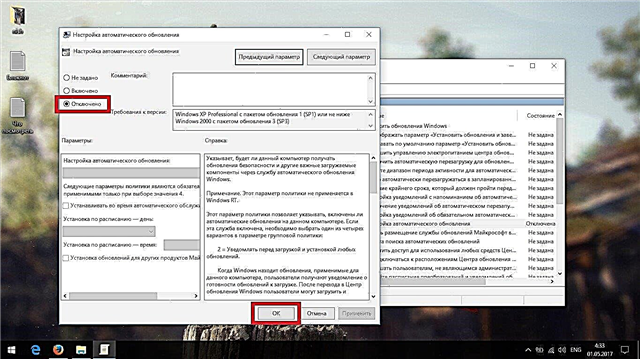
Duba "A kashe" kuma a tabbatar da canje-canje.
Janar iyakance sabis
Kamar yadda kuka sani tabbas, Windows 10 na yin leken asiri sosai akan masu amfani da ita. Amma ba kwa buƙatar damuwa game da bayanan keɓaɓɓun ku: ba su damu da Microsoft ba. Kuna buƙatar damuwa game da albarkatun komputa ɗinku waɗanda aka kashe akan wannan ɓoye.
Domin kada ku ɓata lokacin tono a kewayen sashin tsarinku, za mu yi amfani da shirin ɓoye Windows na ɓoyewa, wanda ba zai kare kwamfutarka daga ɓoyewa ba, amma zai kuma cire duk barazanar da ke tattare da aiwatar da kwamfutarka.
- Zazzage ɓoye Leken Asirin Windows a Intanet kuma gudanar da shi (wannan shirin kyauta ne). Kada ku yi sauri don danna maɓallin babban. Je zuwa "Saiti" tab, kunna yanayin ƙwararru kuma zaɓi "Musaki Mai tsaron Windows". Option, zaka iya cire aikace-aikacen metro - waɗannan shirye-shirye ne na Microsoft waɗanda ke da amfani a ka'ida amma ba a taɓa amfani da su a aikace ba. Ba za a iya dawo da wasu aikace-aikacen metro ba.
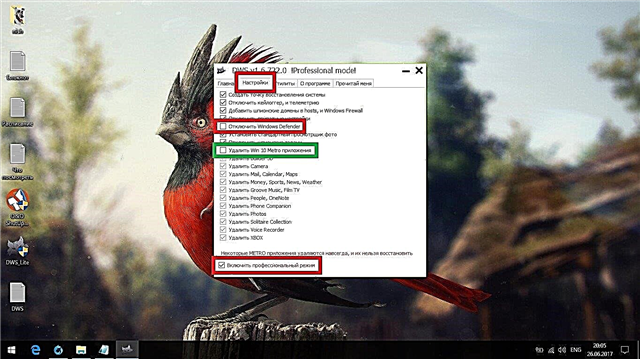
Je zuwa Saitin shafin sai ka fasa kashe-ginan-in-riga-kafi
- Koma zuwa babban shafin kuma danna maɓallin babba. A ƙarshen aiwatarwa, ka tabbata ka sake fara kwamfutar, koda ka shirya amfani da ShutUp10 da aka bayyana a ƙasa.

Koma zuwa babban shafin kuma danna maɓallin babba
M ƙuntatawa na ayyuka
Lalacewa Windows 10 Leƙo asirin ƙasa yana kashe kawai mafi matakan rashin jin daɗi, amma da yawa ya rage. Idan ka kaddara ka bakararre ne, zaka iya yin kyakkyawan aikin tsabtace ayyuka ta amfani da ShutUp10.
Zazzage ShutUp10 akan Intanet kuma gudanar da shi (wannan shirin kyauta ne). Ta danna ɗaya daga cikin abubuwan (a kan rubutun), zaku sami cikakken bayanin aikin. Sannan zabi ku. Green - za a kashe, ja - zai kasance. Lokacin da kayi wa duk abin da kake so alama, rufe aikace-aikacen kuma sake kunna kwamfutar.

Lokacin da kayi wa duk abin da kake so alama, rufe aikace-aikacen kuma sake kunna kwamfutar
- Idan kun kasance mara laushi don zaɓar, faɗaɗa zaɓuɓɓuka kuma zaɓi "Aiwatar da duk shawarar da aka ba da shawarar kuma aka zaɓi ɓangare kaɗan." Ba za a sami mummunan sakamako ba, kuma za a iya canza canje-canje duka.

Idan kun kasance mara laushi don zaɓar, faɗaɗa zaɓuɓɓuka kuma zaɓi "Aika duk shawarar da aka ba da shawarar kuma ɓangare ɗaya aka ba da shawarar"
Shigar software
Windows 10 ya kusan shirye aiki, ya rage kawai don share sauran datti da kuma warkar da kurakurai rajista. Kuna iya yin wannan yanzu, amma mafi kyau bayan kun shigar duk abin da kuke buƙata, kamar yadda sababbin kurakurai da datti na iya bayyana.
Sanya shirye-shiryen da wasanni, saita mai bincikenka kuma kayi duk abin da aka saba maka.Game da kayan aikin da ake buƙata, Windows 10 na da buƙatu iri ɗaya kamar sigogin da suka gabata, tare da 'yan banban.
Ga shirye-shiryen da aka riga aka kunsa kuma baku buƙatar shigar dasu:
- ajiyar bayanai;
- mai kwaikwayon hotuna;
- DirectX ko sabuntawa;
- riga-kafi (idan ba ku da kyau sosai a Intanet, zai fi kyau a yi watsi da shawararmu kuma har yanzu sanya riga-kafi na ɓangare na uku).
Idan kuna shakkar saitin software na yau da kullun, to, ga jerin shirye-shiryen da kuka buƙaci na gaba:
- mai bincike na ɓangare na uku (Google Chrome mafi kyawun ko Mozilla Firefox);
- Ofishin Microsoft (Magana, Excel da PowerPoint);
- Adobe Acrobat
- playersan wasa don kiɗa da bidiyo (muna bada shawara AIMP don kiɗa da KMPlayer don bidiyo);
- GIF Viever ko wani shirin ɓangare na uku don duba fayilolin gif;
- Skype
- Steam
- Ccleaner (za a rubuta shi a ƙasa);
- mai fassara (misali PROMT);
- riga-kafi (shigar da shi a kan Windows 10 ba shi da amfani sosai, amma wannan lamari ne mai rikitarwa - idan ka yanke shawara, muna ba da shawarar Avast).
A ƙarshe, kar a manta da sake kunna kwamfutar.
Sharare, Rajista da Ccleaner
Bayan shigar da shirye-shiryen da sabuntawa, adadi mai yawa na kuskuren yin rajista da fayilolin wucin gadi, waɗanda kuma ana kiransu fayilolin takarce, yakamata su haɗu a kan kwamfutarka.
- Saukewa, sanyawa da gudanar da Ccleaner. A cikin shafin "Sharewa" a cikin ɓangaren Windows, bincika duk abubuwan banda "Lambobin wucewa", "Gajerun hanyoyi a menu fara", "Gajerun hanyoyi zuwa tebur" da sauran rukunin "Sauran". Idan kun tsara MIcrosoft Edge kuma kuna shirin amfani da shi, kada kuyi alama a rukunin. Karka yi hanzarin fara tsabtatawa.

A cikin shafin "Sharewa" a cikin ɓangaren Windows, bincika duk abubuwan banda "Lambobin wucewa ta hanyar sadarwa", "Gajerun hanyoyi a menu fara", "Gajerun hanyoyi zuwa tebur" da sauran rukunin "Sauran"
- Jeka bangaren "Aikace-aikace" sannan ka cire dukkan akwatunan akwatunan a wurin. Yanzu danna "Share."

Jeka bangaren "Aikace-aikace" sannan ka cire dukkan akwati a wurin, sannan ka latsa "Share"
- Bude shafin yin rajista saika latsa kan Binciken Batutuwa.

Bude shafin yin rajista saika latsa 'Matsala
- Lokacin da bincike ya cika, danna "Daidai Aka zaɓa ...".
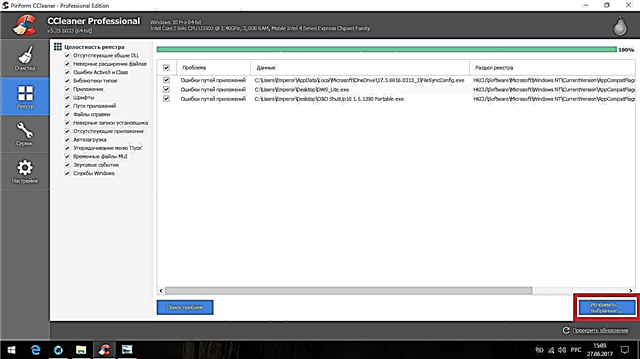
Lokacin da bincike ya cika, danna "Daidai Aka zaɓa ..."
- Ana kiyaye wadatar ajiya mafi kyau.

Backups sun fi kyau a kiyaye
- Yanzu danna "Gyara zabi."
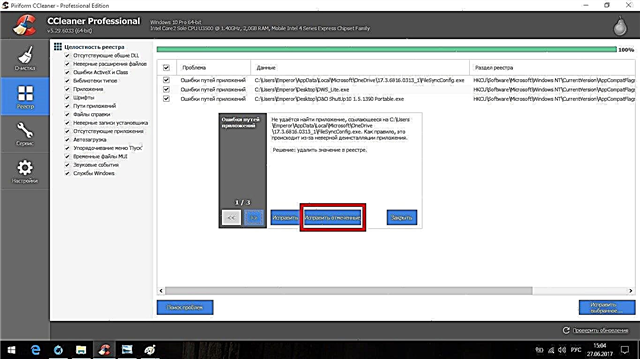
Yanzu danna "Gyara zabi"
- Je zuwa shafin sabis. A cikin "Uninstall shirye-shiryen" sashe, zaku iya share duk aikace-aikacen zaɓi waɗanda suka gudanar da zamewa ta hanyar sabunta tsarin. Tare da hanyoyin yau da kullun, ba za ku yi nasara ba.

A cikin "Shirya shirye-shiryen" za ku iya share duk aikace-aikacen zaɓi waɗanda suka yi nasarar jujjuyawa yayin sabunta tsarin
- Je zuwa "Fara". A cikin shafin na ciki na Windows, zaɓi duk abubuwan kuma danna "Kashe".
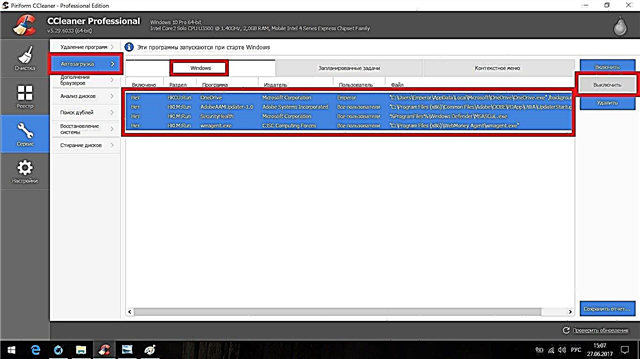
A cikin shafin na ciki na Windows, zaɓi duk abubuwan kuma danna "Kashe"
- Je zuwa shafin ciki "Tsararren Ayyuka" sannan maimaita matakin da ya gabata. Bayan sake kunna kwamfutarka.

Je zuwa shafin ciki "Tsararren Ayyuka" sannan maimaita matakin da ya gabata
Yana da kyau a bar shirin na Catarer akan kwamfutar sannan a duba tsarin don kurakuran yin rajista a kowane fewan watanni.
Cire murmurewa
Idan aka sanya Linux a kwamfutarka a layi daya, to bayan saka Windows 10 ba za ku sami abin mamaki mai ban sha'awa ba: idan kun kunna kwamfutar, ba za ku ƙara ganin menu na tsarin sarrafa Grub ba - maimakon haka, Windows za ta fara loda nan da nan. Gaskiyar ita ce Windows 10 tana amfani da bootloader ɗin ta, wanda aka shigar ta atomatik tare da tsarin kanta kuma yana niƙa Grub kanta gaba ɗaya.
Har yanzu kuna iya dawo da Grub a cikin daidaitaccen hanya ta amfani da LiveCD, amma dangane da Windows 10, ana iya yin komai cikin sauƙi ta layin umarni.
- Ta hanyar binciken Windows, nemo layin umarni da gudanar da shi a matsayin mai gudanarwa.

Ta hanyar binciken Windows, nemo layin umarni da gudanar da shi a matsayin mai gudanarwa
- Rubuta kuma gudanar da umarni "cdedit / set {bootmgr} hanyar EFI ubuntu grubx64.efi" (ba tare da ambato ba). Bayan haka, za a mayar da goge ɗin.

Rubuta kuma gudanar da umarni "cdedit / saita {bootmgr} hanyar EFI ubuntu grubx64.efi"
Bidiyo: Hanyoyi 4 don Mayar da Grub
Matsaloli da ka iya yiwuwa
Abin takaici, shigarwa na Windows 10 ba koyaushe yake tafiya yadda ya kamata ba, sakamakon wanda kurakurai na iya faruwa, wanda ba wanda ke amintacce daga. Amma yawancinsu ana bi da su ne kawai kuma har ma masu amfani da ƙwarewa na iya warkar da su.
Gabaɗaya (yana magance mafi yawan matsaloli)
Kafin ci gaba zuwa cikakken bayani game da kowace matsala, muna bayyana babban hanya don warware kurakuran da Windows 10 ta samar.
- Bude zaɓuɓɓukan Windows ɗinku kuma je sashin "Sabuntawa da Tsaro".

Bude zabin Windows ɗinku kuma je zuwa Updateaukakawa da Tsaro sashin.
- Fadada shafin ganowa. Za a sami jerin matsalolin da tsarin zai iya gyarawa kansa.
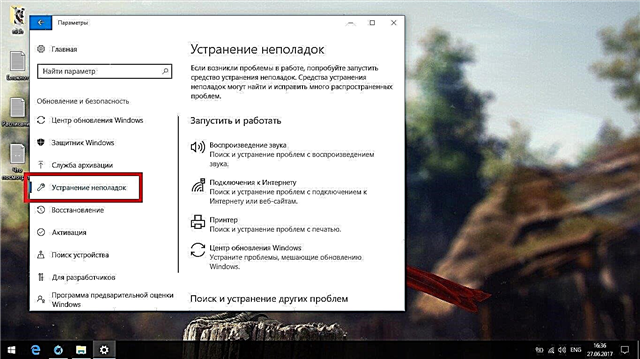
Za a sami jerin matsalolin da tsarin zai iya gyarawa kansa.
Hard drive din ya tafi
- Bude menu na fara sai ka rubuta "diskmgmt.msc" a cikin binciken.
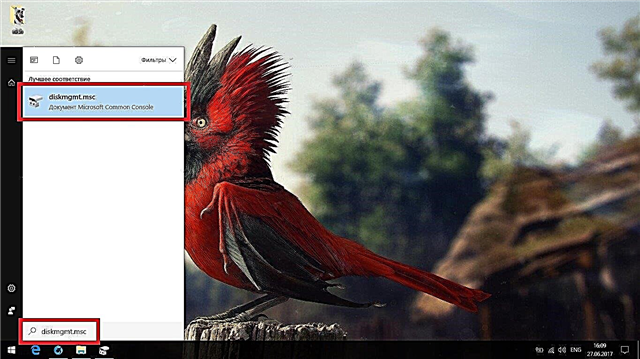
Bude menu na fara sai ka rubuta "diskmgmt.msc" a cikin binciken
- Idan a kasan taga zaka ga diski wanda ba a san shi ba, danna shi kuma zaɓi "Fara Disk."
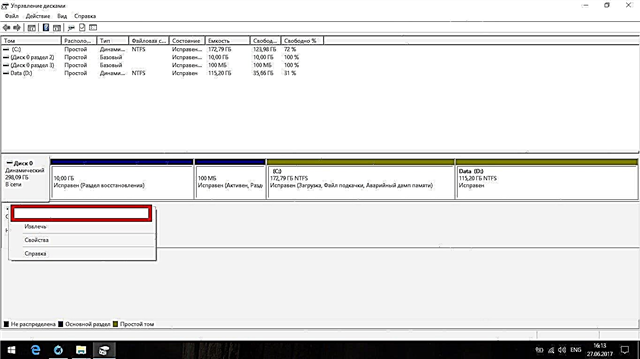
Idan a kasan taga zaka ga diski wanda ba a san shi ba, danna shi kuma zaɓi "Fara Disk"
- Idan babu diski da ba a bayyana ba, amma akwai sarari mara misal, danna kanshi sannan zaɓi "Createirƙiri ƙarar mai sauƙi."
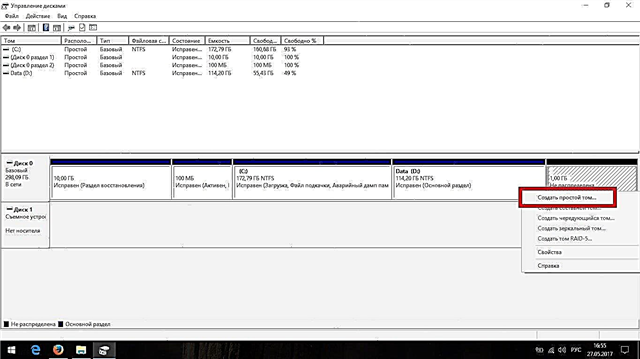
Idan akwai filin da ba a sanya shi ba, danna shi kuma zaɓi "Createirƙiri ƙarar mai sauƙin"
- Bar ƙima mafi girma ta canza kuma danna Na gaba.

Bar ƙimar mafi girma canzawa kuma danna "Next"
- Sanya harafin sa na asali kuma danna "Gaba."

Sanya harafin sa na farko sannan danna "Next"
- Zaɓi NTFS azaman tsarin fayil.
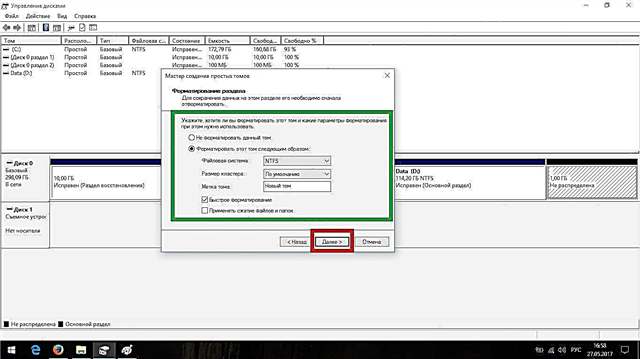
Zaɓi NTFS azaman tsarin fayil
Matsalar sauti
Kafin ci gaba da wannan umarnin, gwada gabaɗaya hanyar, wacce aka bayyana a farkon babi.
- Danna-dama kan gunkin sauti a cikin maɓallin ɗawainiyar kuma zaɓi "Na'urar Playback".

Danna-dama a kan alamar sauti a cikin maɓallin ɗawainiyar kuma zaɓi "Kayan wasa"
- Danna-dama kan na'urar mai aiki ka je wa kayan sa.
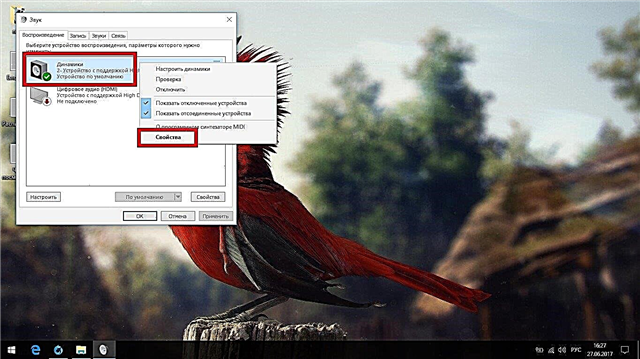
Danna-dama kan na'urar mai aiki ka je wa kayan sa
- Danna maɓallin Babba, saita mafi ƙarancin sauti kuma amfani da canje-canje.
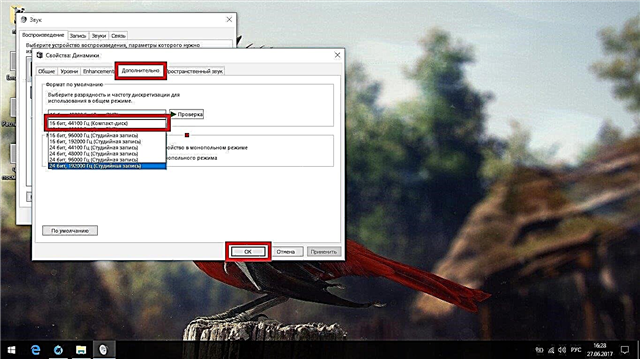
Danna maɓallin Babba, saita mafi ƙarancin sauti kuma amfani da canje-canje
Idan kana da kwamfutar tafi-da-gidanka kuma wannan hanyar ba ta taimaka maka ba, shigar da direbobi na asali daga masana'anta.
Allon haske
Yawanci, wannan matsalar tana faruwa yayin shigowar ɗaukakawa, lokacin ƙoƙarin nuna allon boot ɗin tsarin ya kasa da wuri. Maganin da ya dace shine kawai jira har sai an sanya abubuwanda ke sabuntawa (wannan na iya ɗaukar awa ɗaya). Amma idan wannan bai taimaka ba, ba ku da lokaci ko kuma kun yi imani da cewa tsarin ya yi sanyi, zaku iya sake kunna kwamfutar: tsarin ba zai sake gwada sabunta bayanan ba kuma zai fara kai tsaye. Akwai hanyoyi guda biyu don yin wannan:
latsa hadewar ma keyallin "Ctrl + Alt + Del" don dakatar da yunƙurin fara zaman, sannan kashe kwamfutar ta hanyar maɓallin a ƙasan dama na allo.

Wannan taga ana iya kiranta ta hanyar maɓallin key "Ctrl + Alt + Del"
Zai fi kyau a gwada zaɓin da ya gabata, amma idan bai taimaka ba, riƙe maɓallin wuta na tsawan 10 don sake kunna kwamfutar da karfi (idan akwai allo na biyu, kashe shi kafin sake sakewa).
Allon baki
Idan nan da nan bayan kunna kwamfutar yana nuna maka ɗan duba, zaka gamu da kuskuren direban bidiyo mai gudu ko kuma matsalar daidaitawa. Dalilin wannan shine shigarwar atomatik ɗin direba mara daidai. Idan kun haɗu da wannan matsalar, kuna buƙatar shigar da direba na bidiyo da hannu daga mai ƙira, amma zai zama da wuya mafi wahala yin wannan, tunda ba za ku iya shiga cikin tsarin ba.
Hakanan, wannan matsalar na iya faruwa idan kun shigar da direban x86 akan tsarin 64-bit (yawanci babu matsaloli tare da wannan, amma wasu lokuta banda ke faruwa). Idan ba za ku iya samun direba da ya dace ba, za ku sake kunna tsarin zuwa zurfin bit ɗin daban.
A lokuta mafi wuya, wannan matsalar na iya alaƙa da wani direba da ba shi da alaƙa da katin bidiyo.
- Da farko dai, kawai gwada sake kunna komputa don kawar da matsalar saukarwar da aka kasa (idan akwai allo na biyu, kashe shi kafin sake sakewa).
- Sake kunna komputa, amma da zaran ya fara kunnawa, danna maɓallin F8 (yana da mahimmanci kada a rasa lokacin, saboda haka yana da kyau a danna kowane rabi na biyu daga farkon kunna shi).
- Ta amfani da kibiya a kan maballin, zabi yanayin amintacce kuma latsa Shigar.

Wannan ana kiran wannan taga ta maɓallin F8 idan kun latsa shi yayin kunna kwamfutar
- Bayan fara tsarin, shigar da direba don katin bidiyo daga rukunin gidan yanar gizon masana'anta (dole ne ku saukar da shi daga wata na'ura) kuma sake kunna kwamfutar.
- Idan wannan bai taimaka ba, sake kunna komputa a cikin amintaccen yanayi kuma ka sanya sauran sauran direbobi.
Kwamfutar ta yi saurin ragewa ko zazzagewa
Matsalar ita ce taurin kai kokarin sabis don sabuntawa, wanda ba koyaushe suke ci nasara ba. Idan kun gamu da wannan matsalar, to kuwa ba ku yi matakan da aka bayyana ba a cikin “Tabbatar da iyakar ƙarfin aiki” - tabbatar an bi su.
Idan kuna ma'amala da kwamfutar tafi-da-gidanka kuma ba ta dakatar da dumin yanayi ba, gwada shigar da manyan direbobi daga masana'antun (direban da kuke buƙata ya kamata a kira shi da ChipSet). Idan wannan bai taimaka ba, dole ne ka iyakance ikon sarrafa kayan aiki (wannan ba yana nufin yanzu zai yi aiki a ƙasa da ƙa'idar aiki ba: Windows 10 kawai ya yi kuskure kuma yana amfani da processor a yanayin rashin ƙarfi).
- Bude kwamitin kulawa kuma je zuwa "Tsarin da Tsaro" rukuni.

Je zuwa Tsarin da Tsaro
- Bude sashin Zaɓuɓɓukan Wuta.
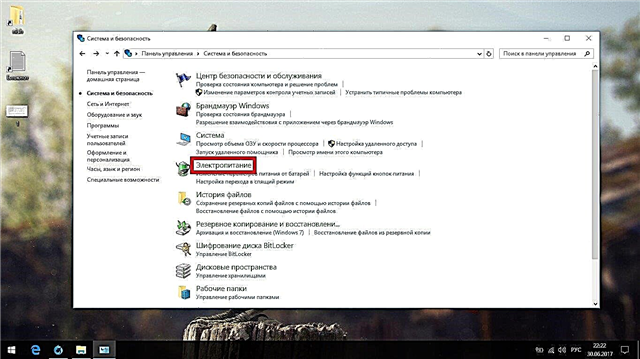
Bude Zaɓuɓɓukan Wuta
- Danna "Canja saitunan ƙarfin ci gaba."

Danna "Canja saitunan ƙarfin ci gaba."
- Fadada "Gudanar da Wutar da CPU", sannan "Matsakaicin Matsayin CPU" kuma saita duka halayen zuwa 85%. Bayan tabbatar da canje-canje kuma sake kunna kwamfutar.
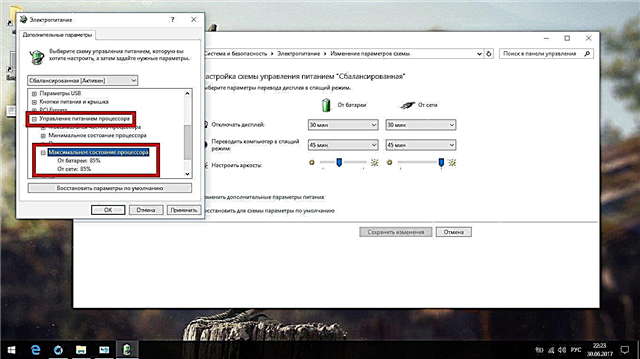
Sanya abubuwan biyu zuwa 85%, tabbatar da canje-canje kuma sake kunna kwamfutar
Zaɓin OS ya bayyana
Idan baku tsara tsarin fitarwa ba lokacin shigar Windows 10, zaku iya samun kuskure iri daya. Dalilin shi ne cewa ba a cire tsarin aikin da ya gabata ba kuma yanzu kwamfutarka tana tunanin cewa an shigar da tsarin da yawa a kai.
- A cikin binciken Windows, shigar da msconfig kuma buɗe tasirin da aka samo.

A cikin binciken Windows, shigar da msconfig kuma buɗe tasirin da aka samo
- Fadada shafin saukarwa: za a sami jerin wadancan tsarin sosai, zabi wanda aka ba ka yayin da ka kunna kwamfutar. Zaɓi OS da babu shi kuma danna "Sharewa." Bayan sake kunna kwamfutarka.

Zaɓi wani OS wanda babu shi kuma danna "Share"
Maɓallin allo
Yawancin lokaci Sanadin wannan matsalar shine rashin jituwa tsakanin direbobi, amma akwai banbancen da ke cikin ayyukan biyu masu saɓani. Don haka kar a yi saurin shigar da direbobin hukuma kuma a gwada wata hanya dabam da farko.
- Ta amfani da haɗin maɓallin "Ctrl + Shift + Esc", kira mai sarrafa ɗawainiyar kuma danna "Bayani".
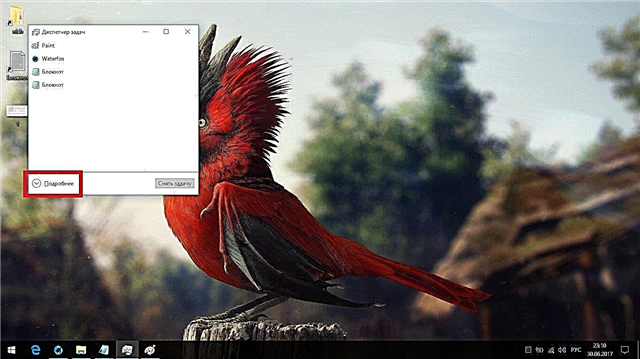
Kira mai sarrafa ɗawainiyar kuma danna "cikakkun bayanai"
- Je zuwa shafin Ayyuka saika latsa Open Services.
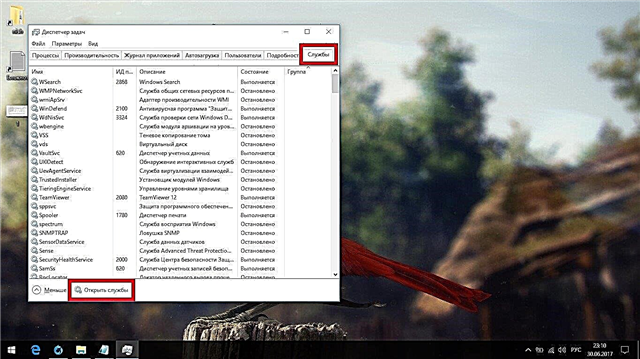
Latsa "Ayyukan Buɗewa"
- Nemo a nan "Tallafi don abu mai kulawa ...", danna-dama akan shi kuma zaɓi "Kayan gini".

Nemo "Tallafi don abu mai kulawa ...", danna-kan shi kuma zaɓi "Kayan gini"
- A nau'in farawa, zaɓi "Naƙasa" kuma tabbatar da canje-canje.
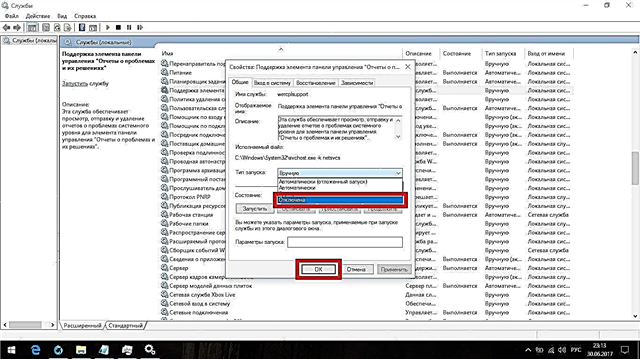
A nau'in farawa, zaɓi "Naƙasa" kuma tabbatar da canje-canje
- Yanzu nemo "Sabis ɗin Rahoton Kuskuren Windows" kuma maimaita iri ɗaya tare da shi. Bayan sake kunna kwamfutarka.

Nemo "Sabis ɗin Rahoton Kuskuren Windows" kuma maimaita iri ɗaya tare da shi
- Idan komai ya lalace, shigar da direba don katin bidiyo daga masana'anta.
Babu haɗin yanar gizo, ƙudurin mai duba ya canza ko tsarin bai ga katin bidiyo ba
Idan kun zo wannan sashin, kuna buƙatar shigar da direbobi masana'antu, waɗanda suke samuwa a cikin gidan yanar gizon masana'anta. Musamman sau da yawa, masu mallakar kwamfyutocin kasar Sin waɗanda ke amfani da baƙin ƙarfe ko sigogin da ba a daidaita ba suna fuskantar matsaloli iri ɗaya. Babban dalilin matsalar shine Windows 10 ba zai iya bayyanar da ɗayan kayan aikin kwamfutarka ba (alal misali, katin bidiyo) kuma yana ƙoƙarin shigar da direba mafi dacewa, wanda gaba ɗaya bai dace ba.
Idan kana da kwamfutar tafi-da-gidanka kuma baza ka iya samun direba don katin bidiyo ba, bincika direban VGA.
Matsalar baturi
Matsalar batirin kwamfutar tafi-da-gidanka ya kusan zama na kowa, musamman tare da alamar Lenovo. Mafi yawan lokuta, ana gabatar da shi ta hanyar saƙo: "An haɗa batirin, amma ba a cajin." Masu haɓaka Windows 10 suna da masaniya game da wannan duka: idan kun yi amfani da babban hanyar warware matsaloli, wanda aka gabatar a farkon, Windows za ta bincika kwamfutarka cikin sirri, tantance duk abubuwan da ke iya haifar da matsalar kuma za su gaya muku game da zaɓuɓɓuka don warware kuskuren.

Yin amfani da kayan aiki na Windows 10, zaku iya gyara duk matsalolin tare da batirin kwamfutar tafi-da-gidanka wanda zai yiwu.
Hakanan yi ƙoƙarin zuwa gidan yanar gizon masana'anta na kwamfutar tafi-da-gidanka ka saukar da direban Chipset a can - Windows ba zai gaya maka game da wannan zaɓi ba.
Lokacin haɓakawa zuwa Windows 10, an share Kaspersky ko wani shirin
Windows 10 da gaske ba sa son kutse a cikin tsarin aikinsa da duk abin da ya razana su. Idan baku da riga-kafi, Ccleaner ko wani shirin makamancin wannan lokacin sabunta tsarin, yana nufin cewa an jera su azaman haɗari kuma Windows share su azaman barazana. Ba za a iya canza wannan ba, amma kuna iya sake sanya shirin wanda ya ɓace kuma. Amma idan kun kunna Windows kuma zaɓi zaɓi "Tsarin Systemaukakawa", za a share komai.
Tsarin aiki na Windows 10 aiki ne mai tsawo, amma bayan kammala dukkan waɗannan matakan, zaku sami mafi kyawun tsari wanda yafi dacewa. Haka kuma, Windows 10 yana da isasshen wadatar kansa kuma ba kasafai ake bukatar sake dawo da shi ba, wanda ke nufin dole ne a yi duk wannan ba tare da bata lokaci ba.